Lag en sandkassepresentasjon
Gjør om en hvilken som helst Sandbox til en presentasjon. Det er enkelt og kan gjøres med et klikk på en knapp!
Slik fungerer det
Play-modus tar din eksisterende sandkasse og gjør den om til en presentasjon. Alt du trenger å gjøre er å opprette en sandkasse og klikke på Play-knappen øverst.
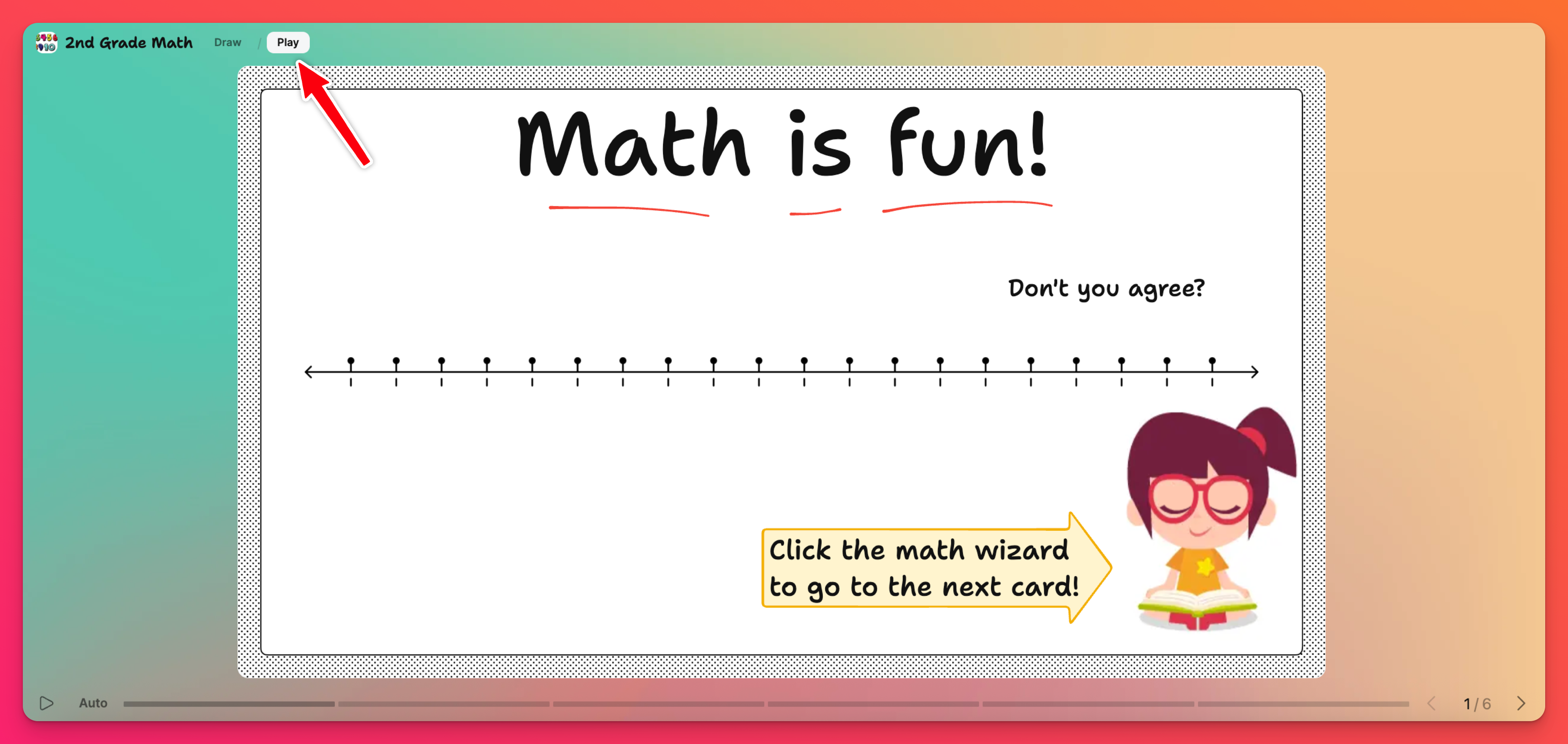
Alle vedlegg forblir funksjonelle, slik at du kan se YouTube-videoer og lese PDF-filer direkte fra presentasjonen.
Bruke avspillingsmodus
For å gjøre Sandbox om til en presentasjon, klikker du på Play øverst på skjermen. Da går du automatisk inn i presentasjonsmodus.
Bruk pilene nederst på skjermen eller piltastene på tastaturet for å navigere mellom kortene.
Automatisk avspillingsmodus
Klikk på Auto-knappen for å få presentasjonen til å bevege seg automatisk mellom kortene. Velg et bestemt tidspunkt, eller velg Auto for å la kortene veksle etter en automatisk generert tidsramme basert på mengden innhold på kortet.
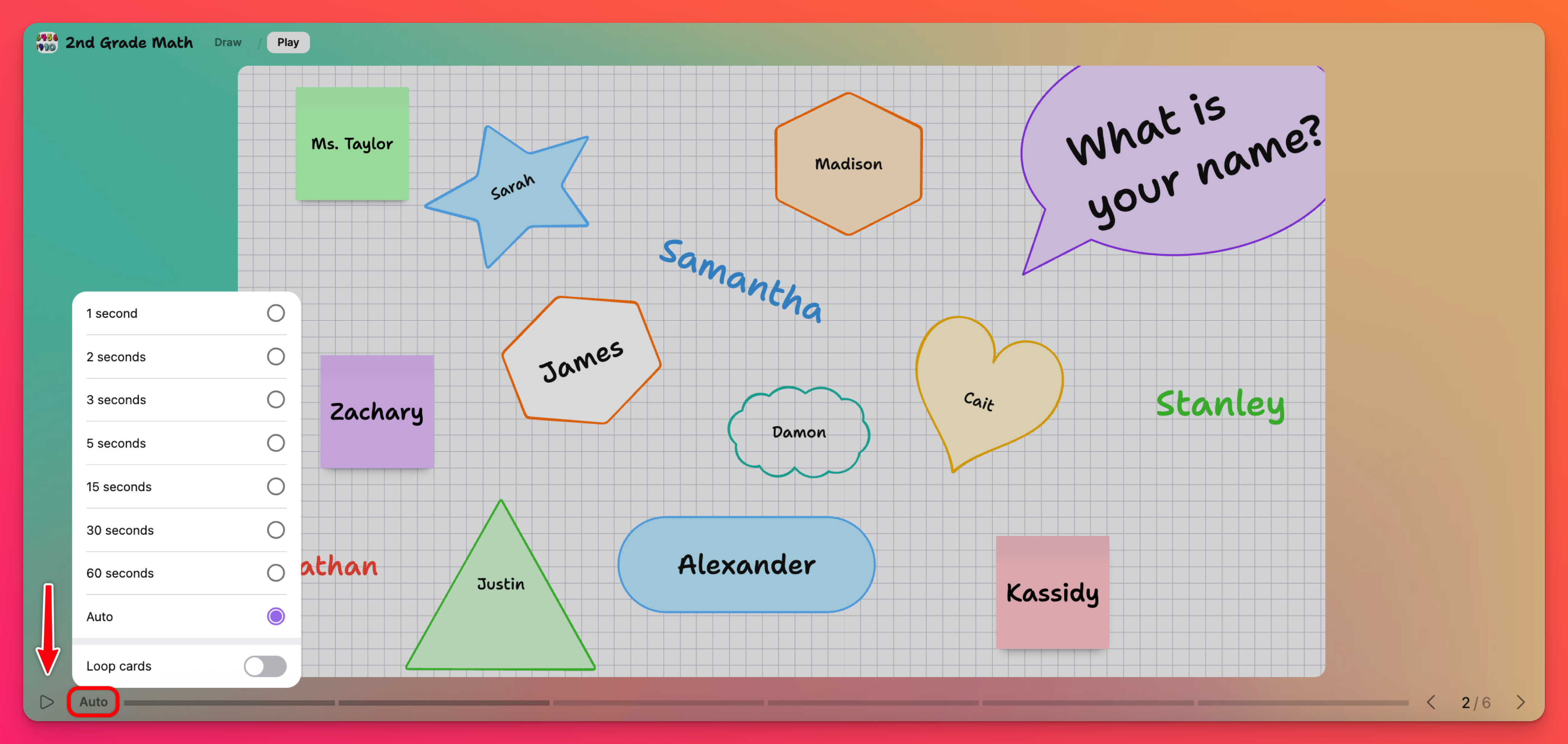
Du kan også slå knappen ved siden av "Loop-kort " til PÅ-posisjon. Da vil presentasjonen gå videre til det første kortet etter det siste, slik at presentasjonen beveger seg kontinuerlig.
Del presentasjonen din
Gå tilbake til Draw-modus ved å klikke på Draw øverst i presentasjonen. Klikk på Del-pilen for å finne alle måtene du kan dele og eksportere presentasjonen din på.
Alternativer for deling
Klikk på Del-pilen øverst til høyre i sandkassen, etterfulgt av ett av alternativene i menyen for å dele presentasjonen.
*Kopierplay-lenke tilsandkasse leder brukerne til presentasjonen i Play -modus. Deling av Play-lenken betyr ikke at brukerne ikke kan bytte fra Play-modus til Draw-modus når de bruker lenken.
Derfor er det viktig å sørge for at tillatelsene dine er satt i samsvar med dette, slik at brukerne ikke kan legge til i sandkassen, hvis det er nødvendig. Les mer om personvern og tillatelser her, og overstyr tillatelser for visse kort her.
Du kan også velge å bygge inn presentasjonen din på et annet nettsted ved å klikke på Embed i bloggen eller på nettstedet ditt.
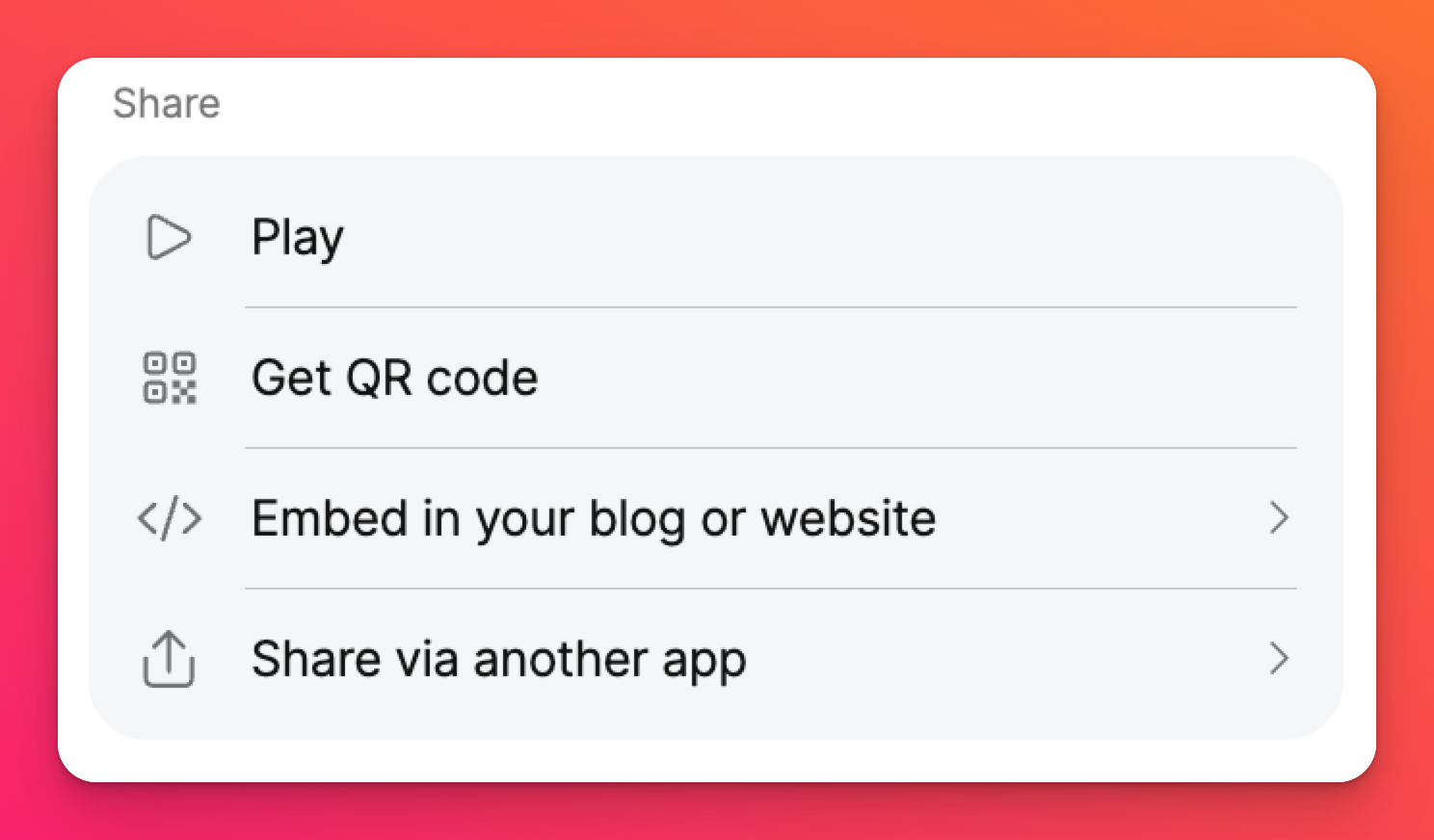
Alternativer for eksport
Du kan eksportere presentasjonen din på flere forskjellige måter:
Eksporter som bilder - Eksporter presentasjonen som individuelle bilder av hvert kort plassert i en zip-fil.
Eksporter som PDF - Lagre presentasjonen i PDF-format med mulighet for å inkludere QR-koden.
Skriv ut - Skriv ut presentasjonen for å få en fysisk kopi. Dette inkluderer også muligheten til å inkludere QR-koden.

